3 Méthodes pour ajouter un JPG dans un PDF

Utilisez LightPDF
LightPDF est un éditeur PDF gratuit en ligne accessible sur toutes les plateformes Windows, Mac, iOS et Android. D’ailleurs, non seulement il peut vous aider à ajouter une signature JPG dans un PDF mais vous pourrez également définir l’emplacement de la signature. En outre, il a la capacité de convertir les fichiers PDF en d’autres formats comme Word, PNG, JPG, PPT, TXT ou faire l’inverse. Mis à part cela, vous pouvez également l’utiliser pour apporter des modifications rapides à votre fichier PDF, convertir des images en texte avec la fonction OCR, insérer un filigrane personnalisé, diviser le fichier et bien plus encore. Voici les étapes à suivre pour ajouter un JGP dans un PDF en ligne.
- Visitez le site officiel du programme.
- De là, cliquez sur « Signer un PDF » sous la section « Autres outils ».
- Après, cliquez sur « Choisir un fichier » et sélectionnez le fichier PDF à télécharger. Vous pouvez aussi glissez immédiatement le fichier dans la partie définie.
- Cliquez sur l’icône en forme de plume et sélectionnez « + créer une signature », ainsi, vous pouvez insérer une signature au format JPG prédéfinie sur votre fichier. Glissez-la sur le correct emplacement.
- Enfin, appuyez sur l’icône « enregistrer » en haut du programme et attendez un instant. Le fichier sera traité et vous pouvez le télécharger après.
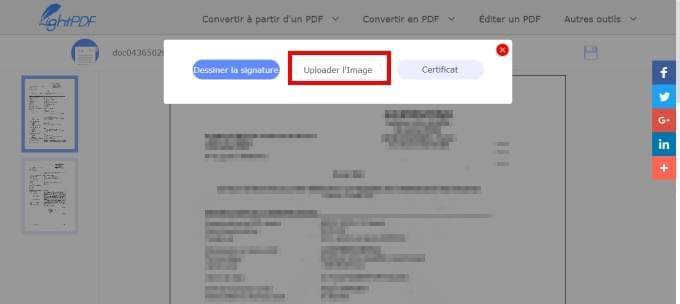
Avantages :
- Une interface intuitive pratique pour les débutants
- Ne requiert ni installation ni inscription
- Possède de nombreuses fonctionnalités intégrées pour les fichiers PDF
- Disponible pour les utilisateurs mobiles
- Pas de limitation de taille de fichier
Inconvénient :
- Requiert une connexion internet
Avec Adobe Acrobat
Adobe Acrobat est un éditeur PDF traditionnel et populaire, développé par Adobe System. D’ailleurs, il permet de créer, visualiser, éditer et gérer des fichiers PDF. En outre, il vous permet d’annoter, signer, encrypter et partager des fichiers PDF. Suivez le guide suivant pour ajouter un JGP dans un PDF.
- Ouvrez le fichier PDF dans le programme.
- Cliquez sur « Éditer un PDF » > « Ajouter image » et sélectionnez l’image JPG que vous souhaitez insérer dans le fichier.
- Placez l’image dans le fichier et ensuite glissez le menu « Fichier » > « Enregistrer » pour obtenir le nouveau fichier PDF sur votre ordinateur.
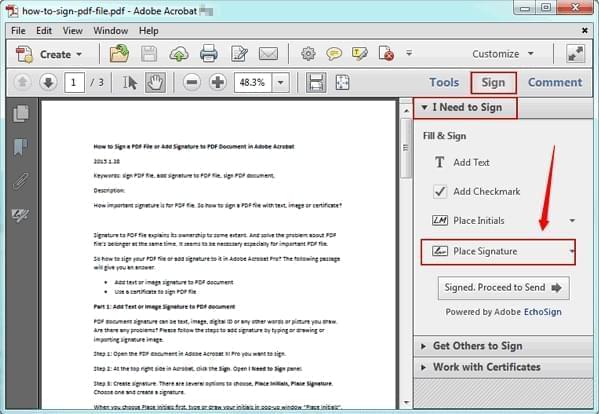
Avantages :
- Le plus classique des éditeurs PDF
- Dispose de nombreuses fonctionnalités d’éditions
- Propose un support technique professionnel
Inconvénient :
- Programme payant que la plupart des gens ne peut acquérir.
Via PDFescape
PDFescape est un programme en ligne gratuit qui peut être utilisé pour ajouter un JPG dans un PDF en ligne. Avec lui, vous pouvez également éditer, annoter, visualiser, remplir, créer, protéger et partager des PDF en ligne. En plus de cela, comme étant un programme en ligne, il est compatible avec la plupart des navigateurs : Google Chrome, Internet Explorer, Opera et Safari. Voici les étapes à suivre pour ajouter un JPG au fichier PDF.
- Tout d’abord, visitez la page web de PDFescape.
- Ensuite, glissez le fichier PDF dans la partie prédéfinie ou cliquez sur « Télécharger » > « Choisir un fichier » pour importer le fichier.
- Après, cliquez sur « Image » sur le côté gauche du programme et sélectionnez l’image à insérer dans le fichier.
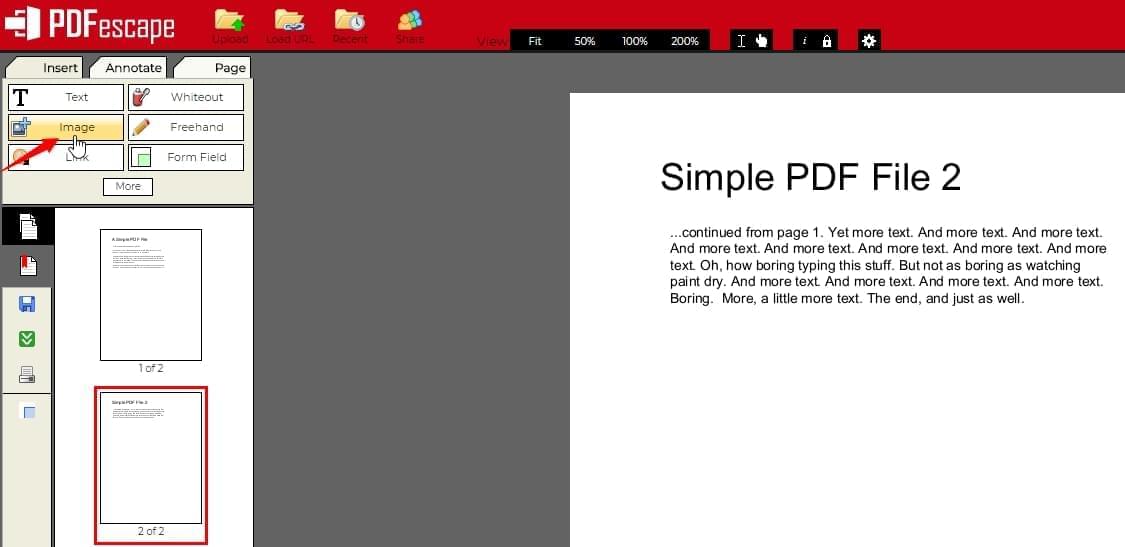
Avantages :
- Ne requiert aucune installation
- Propose de nombreuses fonctionnalités
Inconvénient :
- Supporte le traitement de fichier de moins de 10MB et de 100 pages
- Requiert une connexion internet
Plus d’informations sur le format JPG et PDF
PDF ou Format de Document Portable est un format de fichier de document standard développé par Adobe. Ce type de fichier comporte du texte, des images, des hyperliens, de la vidéo et de nombreuses autres informations en un seul document. D’ailleurs, l’une des plus grandes fonctionnalités du fichier PDF est que la qualité des textes dans le document PDF ne sera pas affectée lorsque vous l’agrandissez. Par conséquent, le format de fichier PDF vous donne un moyen plus pratique d’afficher le contenu sur les plateformes croisées. Les utilisateurs peuvent également modifier le contenu du fichier, par exemple, copier le texte, le protéger avec un mot de passe, ajouter une signature / filigrane, etc.
Cependant, JPG est un format d’image bien connu qui est couramment utilisé pour compresser des images. JPG et JPEG sont à la fois l’extension du fichier JPEG. D’ailleurs, il a une taille de fichier plus petite que le PDF. Contrairement au fichier PDF, les textes sélectionnés ne peuvent pas être copiés ou édités.

Laissez un commentaire